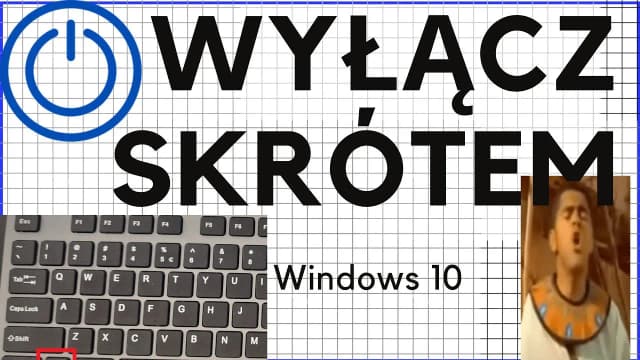Czy laptopy mają Bluetooth? To pytanie nurtuje wielu użytkowników, zwłaszcza tych, którzy planują zakup nowego urządzenia lub chcą wykorzystać istniejące funkcje swojego laptopa. Większość nowoczesnych laptopów jest wyposażona w wbudowany moduł Bluetooth, jednak nie wszystkie modele go posiadają, szczególnie starsze lub tańsze wersje. W tym artykule przyjrzymy się, jak działa Bluetooth w laptopach, jakie są jego zalety oraz jak sprawdzić, czy Twój laptop obsługuje tę technologię.
Oprócz tego, omówimy również, co zrobić, jeśli Twój laptop nie ma Bluetooth, oraz jakie alternatywne metody łączenia urządzeń możesz zastosować. Dzięki tym informacjom, zyskasz pełniejszy obraz możliwości Bluetooth i podejmiesz świadome decyzje dotyczące swojego sprzętu.
Najistotniejsze informacje:- Większość nowoczesnych laptopów ma wbudowany Bluetooth, ale nie wszystkie modele go posiadają.
- Aby sprawdzić, czy Twój laptop ma Bluetooth, skorzystaj z Menedżera urządzeń w systemie Windows.
- Jeśli Bluetooth nie jest dostępny, można rozważyć zakup zewnętrznego adaptera Bluetooth.
- Bluetooth umożliwia bezprzewodowe łączenie urządzeń, co zwiększa wygodę użytkowania.
- Istnieją alternatywne metody łączenia urządzeń, takie jak USB czy Wi-Fi Direct, gdy Bluetooth nie jest dostępny.
Co to jest Bluetooth i jak działa w laptopach?
Bluetooth to technologia bezprzewodowa, która umożliwia wymianę danych pomiędzy urządzeniami na krótkie odległości. Jest szeroko stosowana w różnych urządzeniach, w tym w laptopach, do łączenia z innymi sprzętami, takimi jak słuchawki, klawiatury czy myszki. Dzięki Bluetooth, użytkownicy mogą cieszyć się wygodą bezprzewodowej komunikacji bez konieczności używania kabli. Technologia ta działa w oparciu o fale radiowe, co pozwala na swobodną wymianę informacji w zasięgu do około 10 metrów.
W laptopach Bluetooth jest zazwyczaj zintegrowany z innymi komponentami, co ułatwia jego użycie. Bezprzewodowa komunikacja opiera się na protokołach, które definiują, jak urządzenia mogą się łączyć oraz jak dane są przesyłane. W praktyce oznacza to, że użytkownicy mogą szybko i łatwo podłączać urządzenia peryferyjne, co zwiększa efektywność pracy oraz komfort korzystania z laptopa.
Zrozumienie technologii Bluetooth i jej zastosowania w laptopach
Bluetooth występuje w różnych wersjach, z których każda oferuje różne możliwości. Na przykład, wersja 4.0 i nowsze zapewniają lepszą wydajność energetyczną oraz szybszą transmisję danych. Wersja 5.0 umożliwia przesyłanie danych na większe odległości i z większą prędkością, co jest szczególnie przydatne w zastosowaniach, gdzie wymagana jest szybka wymiana informacji.
W laptopach Bluetooth jest wykorzystywane do łączenia wielu urządzeń. Użytkownicy mogą korzystać z bezprzewodowych słuchawek do odsłuchu muzyki, klawiatury i myszki do pracy, a także drukarek do wydruku dokumentów. Technologia ta znacząco poprawia komfort pracy, eliminując konieczność używania kabli i umożliwiając większą mobilność.
Jakie są korzyści z posiadania Bluetooth w laptopie?
Posiadanie Bluetooth w laptopie przynosi wiele korzyści, które zwiększają komfort i funkcjonalność użytkowania. Przede wszystkim, technologia ta umożliwia łatwe łączenie z urządzeniami bezprzewodowymi, co eliminuje potrzebę korzystania z kabli. Dzięki temu, użytkownicy mogą swobodnie poruszać się w przestrzeni bez obawy o plątające się przewody. Co więcej, Bluetooth jest energooszczędny, co oznacza, że nie wpływa znacząco na żywotność baterii laptopa.
Inną istotną zaletą jest możliwość szybkiej wymiany danych pomiędzy urządzeniami. Użytkownicy mogą przesyłać pliki, zdjęcia czy muzykę w kilka chwil, co znacznie przyspiesza codzienne zadania. Bluetooth jest także wszechstronny, umożliwiając łączenie różnych typów urządzeń, takich jak słuchawki, głośniki, klawiatury czy myszki, co sprawia, że staje się niezbędnym narzędziem w codziennym użytkowaniu laptopa.
- Bezprzewodowe połączenia: Umożliwia podłączenie słuchawek, klawiatury i innych akcesoriów bez użycia kabli.
- Łatwe przesyłanie danych: Szybka wymiana plików między urządzeniami bez konieczności korzystania z internetu.
- Osobista przestrzeń: Umożliwia korzystanie z urządzeń w promieniu do 10 metrów, co zwiększa mobilność.
- Osobiste urządzenia: Możliwość podłączenia urządzeń takich jak smartwatche czy opaski fitness do laptopa.
- Energooszczędność: Technologia Bluetooth zużywa mało energii, co sprzyja dłuższej pracy na baterii.
Czy wszystkie laptopy mają Bluetooth? Odkryj dostępne opcje
Większość nowoczesnych laptopów jest wyposażona w wbudowany moduł Bluetooth, jednak nie wszystkie modele go posiadają. Starsze i tańsze laptopy często nie mają tej funkcji, co może ograniczać ich możliwości w zakresie łączności. Warto zwrócić uwagę na specyfikacje techniczne laptopa przed zakupem, aby upewnić się, że obsługuje on tę technologię. Wraz z rosnącą popularnością urządzeń bezprzewodowych, producenci coraz częściej decydują się na wbudowanie Bluetooth w swoich modelach.
| Marka | Model | Bluetooth |
| Dell | XPS 13 | Tak |
| HP | Pavilion 15 | Tak |
| Acer | Aspire 5 | Tak |
| Lenovo | IdeaPad 3 | Tak |
| Asus | VivoBook 15 | Nie |
Modele laptopów, które zazwyczaj mają wbudowany Bluetooth
Wiele nowoczesnych laptopów jest standardowo wyposażonych w wbudowany moduł Bluetooth, co pozwala na łatwe i szybkie łączenie z innymi urządzeniami. Producenci, tacy jak Dell, HP, Lenovo czy Asus, często implementują tę funkcję w swoich nowszych modelach, aby zwiększyć ich funkcjonalność i wygodę użytkowania. Dzięki temu użytkownicy mogą korzystać z bezprzewodowych akcesoriów, takich jak słuchawki, klawiatury czy myszki, co znacznie ułatwia codzienne zadania. Warto zwrócić uwagę na specyfikacje laptopów, aby upewnić się, że posiadają one tę przydatną funkcję.
| Marka | Model | Bluetooth |
| Dell | XPS 13 | Tak |
| HP | Pavilion 15 | Tak |
| Lenovo | ThinkPad X1 Carbon | Tak |
| Asus | ZenBook 14 | Tak |
| Acer | Aspire 5 | Tak |
Laptopy bez Bluetooth: co to oznacza dla użytkowników?
Użytkownicy laptopów bez Bluetooth mogą napotkać pewne ograniczenia w zakresie łączności. Brak tej funkcji oznacza, że nie będą mogli korzystać z wielu popularnych urządzeń bezprzewodowych, co może być uciążliwe w codziennym użytkowaniu. W sytuacjach, gdy Bluetooth jest niedostępny, użytkownicy muszą polegać na tradycyjnych połączeniach kablowych, co ogranicza ich mobilność i wygodę. Warto zatem rozważyć alternatywne metody łączenia, które mogą zastąpić brak Bluetooth.
- USB: Użytkownicy mogą korzystać z kabli USB do podłączania urządzeń, takich jak myszki, klawiatury czy drukarki.
- Wi-Fi Direct: Ta technologia pozwala na bezpośrednie łączenie urządzeń przez Wi-Fi, co umożliwia przesyłanie plików bez potrzeby korzystania z internetu.
- Adaptery USB: Można zakupić zewnętrzne adaptery Bluetooth, które umożliwiają dodanie tej funkcji do laptopa, który jej nie posiada.
- Porty HDMI: Użytkownicy mogą używać portów HDMI do łączenia laptopa z telewizorami lub projektorami, co jest alternatywą dla bezprzewodowego przesyłania obrazu.
- Przewodowe akcesoria: Warto zainwestować w przewodowe wersje akcesoriów, które mogą być używane zamiast bezprzewodowych.
Czytaj więcej: Jaki laptop do diagnostyki samochodowej – uniknij błędów przy wyborze
Jak sprawdzić, czy Twój laptop ma Bluetooth? Proste metody

Aby ustalić, czy Twój laptop posiada Bluetooth, istnieje kilka prostych metod, które możesz wykorzystać. Najczęściej stosowaną metodą jest skorzystanie z Menedżera urządzeń w systemie Windows, który pozwala na szybkie sprawdzenie dostępnych funkcji sprzętowych. Jeśli nie znajdziesz Bluetooth w Menedżerze urządzeń, możesz również sprawdzić ustawienia systemowe, które mogą dostarczyć dodatkowych informacji. Te proste kroki pozwolą Ci szybko zweryfikować, czy Twój laptop obsługuje tę technologię.
Warto zaznaczyć, że w przypadku braku Bluetooth, można rozważyć zakup zewnętrznego adaptera, który umożliwi korzystanie z tej funkcji. Poniżej przedstawiamy krok po kroku, jak używać Menedżera urządzeń, aby sprawdzić dostępność Bluetooth w laptopie.Krok po kroku: jak używać Menedżera urządzeń w Windows
Używanie Menedżera urządzeń w systemie Windows to najłatwiejszy sposób na sprawdzenie, czy laptop ma wbudowany moduł Bluetooth. Proces ten jest prosty i nie zajmuje dużo czasu. Wystarczy kilka kliknięć, aby uzyskać potrzebne informacje. Oto jak to zrobić:
- Kliknij prawym przyciskiem myszy na przycisk "Start" w lewym dolnym rogu ekranu.
- Wybierz "Menedżer urządzeń" z rozwijanego menu.
- W oknie Menedżera urządzeń poszukaj kategorii "Bluetooth" lub "Adaptatory Bluetooth".
- Jeśli widzisz jakiekolwiek pozycje związane z Bluetooth, oznacza to, że Twój laptop ma wbudowany moduł Bluetooth.
Alternatywne metody sprawdzania Bluetooth na laptopach
Jeśli chcesz sprawdzić, czy Twój laptop ma Bluetooth, ale nie chcesz korzystać z Menedżera urządzeń, istnieje kilka alternatywnych metod, które mogą Ci w tym pomóc. Możesz wykorzystać ustawienia systemowe w systemie Windows, które często zawierają informacje o dostępnych funkcjach sprzętowych. Inną opcją jest użycie programów zewnętrznych, które mogą dostarczyć szczegółowych informacji na temat sprzętu laptopa. Te metody są proste i mogą być przydatne, jeśli nie masz doświadczenia w korzystaniu z Menedżera urządzeń.
- Ustawienia systemowe Windows: Przejdź do "Ustawienia" > "Urządzenia" > "Bluetooth i inne urządzenia", aby sprawdzić, czy Bluetooth jest dostępny.
- Program Speccy: To narzędzie dostarcza szczegółowych informacji o sprzęcie, w tym o dostępności Bluetooth.
- HWInfo: Program, który oferuje szczegółowe dane na temat komponentów laptopa, w tym modułów Bluetooth.
Co zrobić, jeśli laptop nie ma Bluetooth? Rozwiązania i porady
Jeśli Twój laptop nie obsługuje Bluetooth, istnieje wiele rozwiązań, które pozwolą Ci na korzystanie z tej funkcji. Możesz rozważyć zakup zewnętrznego adaptera Bluetooth, który łatwo podłączysz do laptopa przez port USB. Takie adaptery są dostępne w różnych cenach i oferują różne funkcje, co pozwala na elastyczne dopasowanie do Twoich potrzeb. Alternatywnie, możesz używać innych metod łączenia urządzeń, które nie wymagają Bluetooth.
- TP-Link UB400: Mały adapter Bluetooth 4.0, który obsługuje wiele urządzeń i jest łatwy w użyciu.
- ASUS USB-BT400: Adapter Bluetooth 4.0 z funkcją niskiego zużycia energii, idealny do laptopów.
- Plugable USB Bluetooth Adapter: Wysokiej jakości adapter, który oferuje wsparcie dla wielu systemów operacyjnych i urządzeń.
Zakup zewnętrznego adaptera Bluetooth: co warto wiedzieć
Przy zakupie zewnętrznego adaptera Bluetooth warto zwrócić uwagę na kilka kluczowych aspektów. Przede wszystkim, upewnij się, że adapter jest kompatybilny z Twoim systemem operacyjnym. Dobrze jest również sprawdzić, jakie wersje Bluetooth obsługuje, ponieważ nowsze wersje oferują lepszą wydajność i zasięg. Funkcje takie jak niskie zużycie energii mogą być również istotne, zwłaszcza jeśli korzystasz z laptopa na baterii.- TP-Link UB400: Adapter Bluetooth 4.0, który jest łatwy w instalacji i obsługuje wiele urządzeń.
- ASUS USB-BT500: Wspiera Bluetooth 5.0, co zapewnia lepszą prędkość i zasięg.
- Avantree DG40S: Adapter, który oferuje wsparcie dla wielu systemów operacyjnych i jest idealny do audio.
- Plugable USB Bluetooth Adapter: Wysokiej jakości adapter z szerokim zakresem obsługiwanych urządzeń.
Inne opcje łączenia urządzeń bez Bluetooth w laptopie
Jeśli Twój laptop nie ma Bluetooth, istnieje wiele alternatywnych metod łączenia urządzeń. Możesz korzystać z połączeń USB, które są powszechnie dostępne i łatwe w użyciu. Inną opcją jest wykorzystanie technologii Wi-Fi Direct, która pozwala na bezprzewodowe łączenie urządzeń bez potrzeby korzystania z routera. Te metody mogą być równie skuteczne, a czasami nawet bardziej stabilne niż połączenia Bluetooth.
- Kable USB: Użyj kabli USB do podłączenia urządzeń, takich jak myszki, klawiatury czy drukarki.
- Wi-Fi Direct: Umożliwia bezpośrednie połączenie między urządzeniami, co pozwala na przesyłanie plików bez konieczności korzystania z internetu.
- Adaptery USB: Możesz zakupić adaptery, które umożliwiają podłączenie różnych urządzeń do laptopa przez port USB.
Jak wykorzystać Bluetooth do automatyzacji codziennych zadań
Technologia Bluetooth nie tylko umożliwia łączenie urządzeń, ale także otwiera drzwi do automatyzacji wielu codziennych zadań. Dzięki aplikacjom i urządzeniom kompatybilnym z Bluetooth, możesz zautomatyzować procesy, takie jak synchronizacja danych między laptopem a smartfonem, co pozwoli na łatwiejsze zarządzanie plikami i kontaktami. Przykładowo, aplikacje do zarządzania zadaniami mogą automatycznie synchronizować przypomnienia i powiadomienia, gdy jesteś w pobliżu swojego laptopa, co zwiększa efektywność i produktywność.
Warto również rozważyć wykorzystanie Bluetooth w kontekście Internetu Rzeczy (IoT). Wiele nowoczesnych urządzeń, takich jak inteligentne głośniki czy systemy oświetleniowe, może być kontrolowanych za pomocą laptopa z wbudowanym Bluetooth. Integracja tych technologii pozwala na stworzenie inteligentnego środowiska pracy, gdzie możesz zdalnie zarządzać urządzeniami, co może znacząco poprawić komfort i efektywność codziennych zadań.